|


Angel
Ich sage erst mal Danke das ich für diesen
Contest meinen Beitrag geben durfte!
So ihr lieben hier ist nun das
Tutorial.
Eventuelle Ähnlichkeiten sind rein zufällig.
Es darf weder kopiert oder zum download
angeboten werden.
Das Copyright dieser Animation( Signtag) liegt
ganz allein bei mir.
Das Copyright der verwendeten Tuben liegt bei
den jeweiligen Künstlern.
Dieses Tutorial wurde für PSP 8 geschrieben.
Funktioniert aber auch mit allen anderen
Vielen Dank allen Herstellern der schönen
Materialien !
Du benötigst
Eine schöne Tube und eine Graphik ( nehmt eine
nicht zuhelle)
Und eine schöne Schrift
Und den Filter
Graphics Plus Cross Shodow
Kannst du hier
runterladen
Mein Material bekommst du hier
Tuben sind von
sheila
Hast du alles so können wir jetzt anfangen.
1. Sucht euch aus euerer Tube zwei schöne
Farben aus eine
helle und eine dunkle.
Ich habe diese genommen Vordergrundfarbe #909ED4
und als Hintergrundfarbe#000000und stellt folgenden Farbverlauf her
Stil; Winkel 45 ,Wiederholungen 5
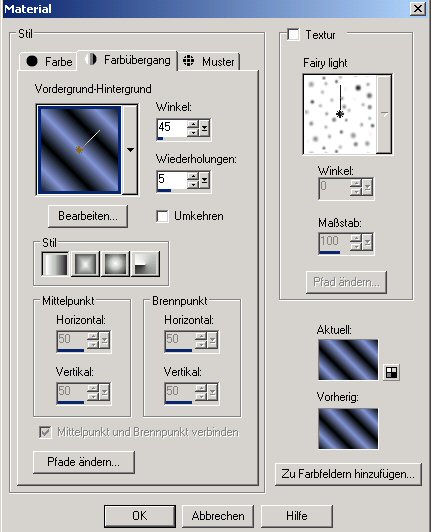
2. Öffnet jetzt eine neue Arbeitsfläche von
600px & 500px
und füllt diese mit der dunklen Hintergrundfarbe
Farbe
3.
Geht jetzt auf Auswahl alles auswählen- Auswahl ändern Verkleinern um 5
Auswahl umkehren und mit euerem Verlauf füllen.
4.
wendet nun den Filter Graphics Plus Cross Shodow Standart Einstellung
an.
5.
Auswahl aufheben.
6.Aktivier dein Auswahlwerkzeug und
da geht’s du auf Auswahl - Benutzer definierte Auswahl
Und nehmt folgende Einstellung vor.
Oben 50 links 50 rechts 650 unten 450
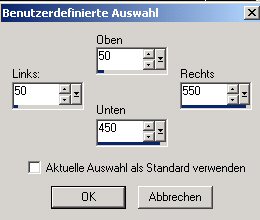
7.Ebene neue Rasterebene
8. Geht jetzt zu euerer Graphik bearbeiten
kopieren, dann wieder zurück zu euerem Bild einfügen in eine Auswahl .
Auswahl aufheben.
Und sichtbar zusammenfassen.
9.Legt das Bild jetzt erst einmal zur Seite und
öffnet ein neues Bild in der Größe 150px & 150 px füllt es wieder mit der
dunklen Hintergrundfarbe.
10 . Geht jetzt auf Auswahl alles auswählen-
Auswahl ändern Verkleinern um 5 Auswahl umkehren und mit euerem Verlauf
füllen.
11.wendet nun den Filter Graphics Plus Cross
Shodow Standart Einstellung an.
12. Auswahl umkehren neue Rasterebene
und fügt jetzt euere Graphik ein müsste ja noch in der Ablage sein..
13. Auswahl aufheben.
14. Effekte Bildeffekte scharf zeichnen
15. Ebenen sichtbar zusammen fassen
16.Bearbeiten kopieren .
17. Geht jetzt zu euerem ersten Bild zurück und
fügt es dort als neue Ebene ein . und verschiebt es so wie auf meinem Bild zu
sehen ist.
Füge nun noch einen Schatten hinzu .
Ich habe diesen Schlagschatten benutzt
V 2 – h 2 Deckfähigkeit 48 und die Unschärfe
27,54
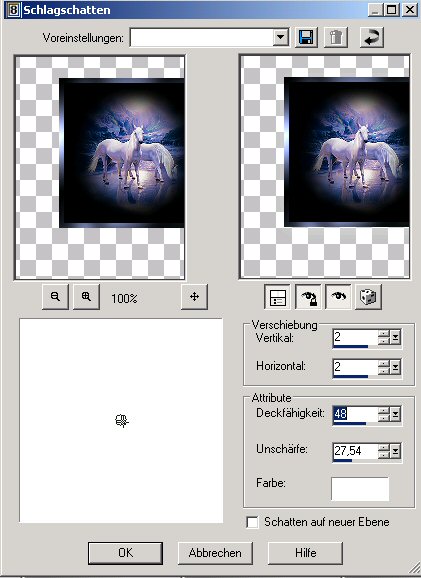
18.Dupliziert es jetzt zweimal und verschiebt es
unter einander siehe Bild
19. Geht nun auf das duplizierte Bild in der
Mitte und verkleinert es um 80 % und schieb es euch wieder zurecht.
So sollte es jetzt ausschauen..
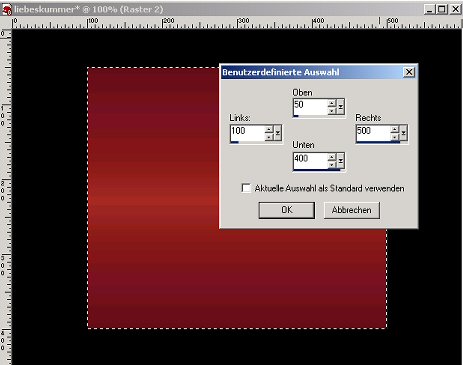
20. Aktiviert jetzt euer Auswahlwerkzeug (
Rechteck)und zieht einen Auswahl von oben nach unten so wie auf dem Bild hier
zusehen.
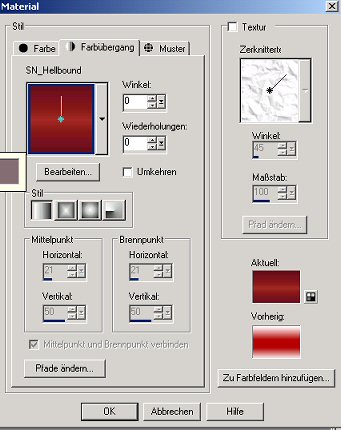
21.Ebene neue Rasterebene und mit dem Verlauf
füllen
wendet wieder den Filter
Graphics Plus Cross Shodow an.
Verschiebt diese Eben an zweite Stelle von
unten.
Fügt den Schlagschatten hinzu
22. Aktiviert wieder euer Auswahlwerkzeug (
Rechteck)
und zieht einen Auswahl von links nach
rechts.
22. Ebene neue Rasterebene und mit dem Verlauf
füllen wendet wieder den Filter
Graphics Plus Cross Shodow an.
Verschiebt diese Eben an zweite Stelle von
unten.
23 . Dupliziere diese Ebene und spiegle sie
horizontal.
24.Schliese jetzt die obersten 3 Ebenen ( müssen
die kleinen Bilder sein )
und fasse die anderen ebenen sichtbar zusammen.
25 .
Fügt jetzt euer Tube ein und platziert sie so wie es euch gefällt.
Fügt den Schlagschatten hinzu
26. Aktiviere jetzt dein
Schreibwerkzeug und schreibe deinen Text und fasse diese Ebenen wieder
sichtbar zusammen
Setzte jetzt auch dein Wasserzeichen.
27. Öffne jetzt deine drei ebenen wieder denn
wir kommen jetzt zur Animation.
Dazu öffne deinen Animationsshop
28. Aktiviere jetzt deine oberste Ebene in
deiner ebenen Palette und gehe auf Auswahl alles auswählen Auswahl frei
Auswahl nichtfrei Auswahl ändern verkleinern um 30 und wende jetzt den Filter
Graphics Plus Cross Shodow an Standart Einstellung.
29
. Fasse jetzt alle Ebenen zusammen und gehe auf Bearbeiten kopieren .
30.Geh in dein Animationsshop
klicke mit der rechten Maustaste in das
Arbeitsfeld und füge es als neue Animation ein.
31.
Zurück zu deinem Bild gehe auf bearbeiten rückgängig machen klicke
solange bis der Effekt Graphics Plus Cross Shodow rückgängig ist.
32.Aktivier jetzt dein mittleres Bild und
gehe wieder auf Auswahl alles auswählen Auswahl frei Auswahl nichtfrei Auswahl
ändern verkleinern um 30
(Vollbild
nur um 5
verkleinern
)
und wende jetzt den Filter Graphics Plus
Cross Shodow an Standart Einstellung.
33. Fasse jetzt wieder alle ebene zusammen und
gehe auf bearbeiten kopieren zurück in deinen Animationsshop. Klicke da auf
dein Bild und füge es nach dem aktuellen Auswahlbild ein.
34. Wieder zurück zu deinem Bild und
wiederhole die Schritte aus punkt 31
bis 33.
35.
Gehe jetzt in deinem Animationsshop auf bearbeiten alles auswählen
danach auf Animationen Einzelbildereigenschaften und setzet sie auf 30.
So jetzt noch abspeichern und dein Werk ist
vollbracht
Ich hoffe es hat die etwas Spaß gemacht.
LG Hexchen
Hier noch zwei Beispiel von Tut-Testern

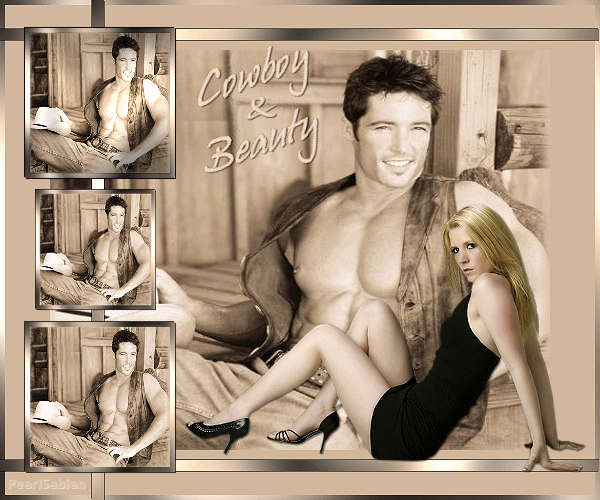
 


|